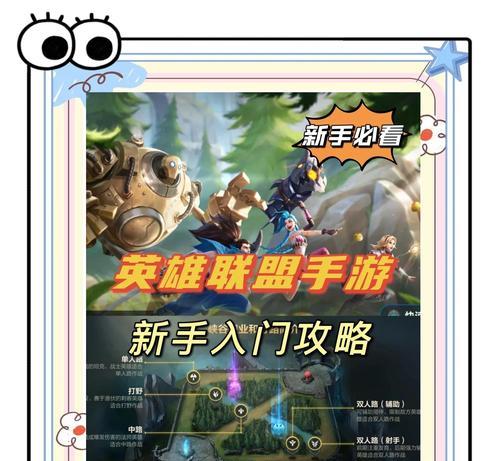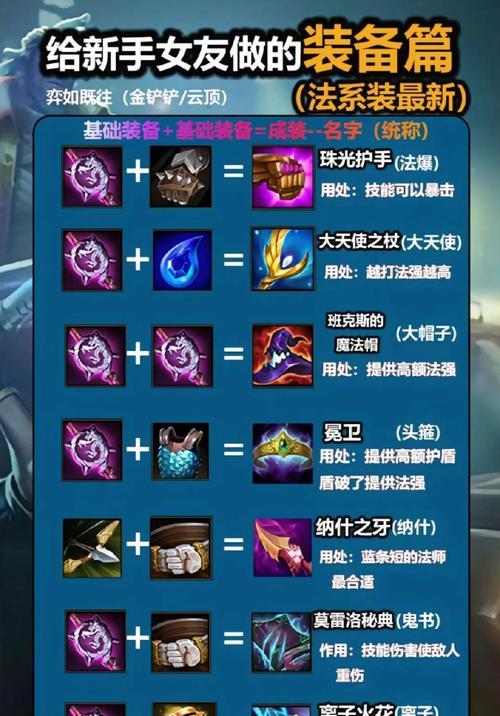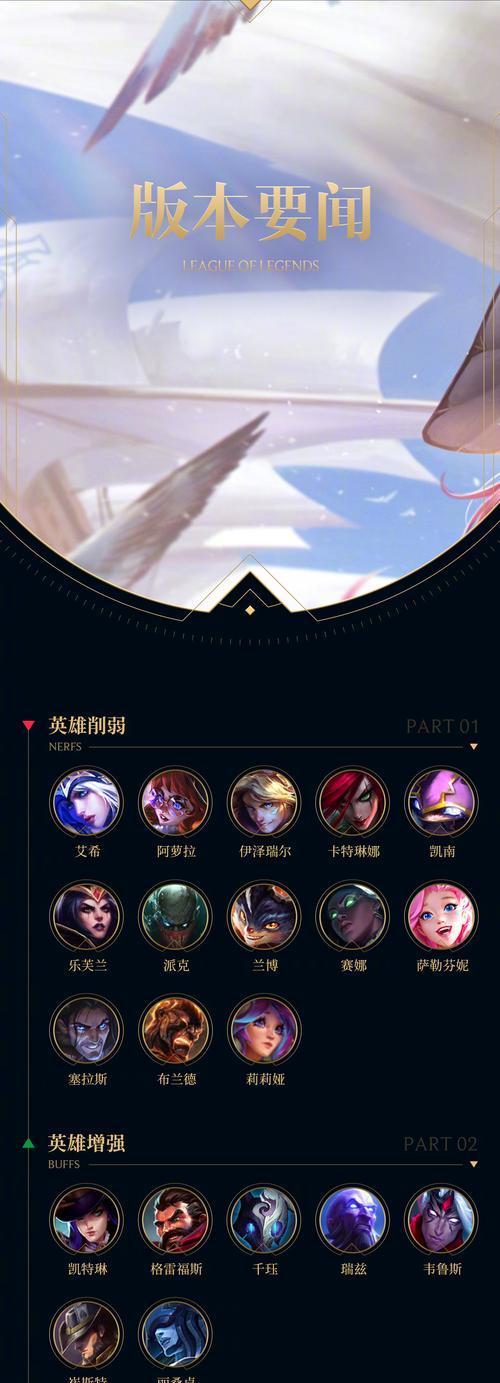英雄联盟游戏无法全屏显示怎么办?调整方法是什么?
游客 2025-04-20 17:19 分类:资讯动态 3
玩游戏追求的就是极致的视觉享受和沉浸式体验。但是,当您尝试运行《英雄联盟》时,却发现游戏无法全屏显示,这无疑会影响您的游戏体验。不用担心,本文将为您详细解答如何调整设置,使《英雄联盟》游戏能够全屏显示,让您的游戏体验更上一层楼。
一、核心问题定位
在开始调整之前,首先我们要了解,游戏无法全屏显示可能是由于多种原因引起的,例如显卡驱动问题、游戏设置不当、操作系统兼容性问题等。为了确保问题得到解决,我们需要逐一排查这些可能性。
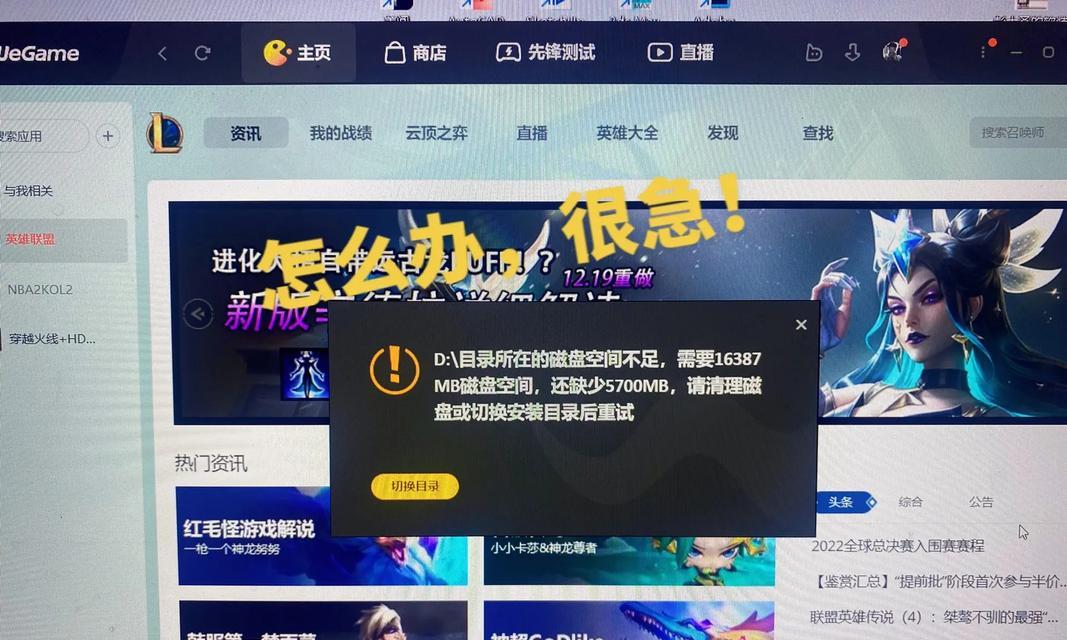
二、显卡驱动更新
2.1确认显卡驱动版本
显卡驱动是影响游戏全屏显示的重要因素之一。您可以进入设备管理器确认显卡驱动是否为最新版本。
操作步骤:
右键点击“此电脑”选择“管理”。
在计算机管理窗口中,选择“设备管理器”。
找到“显示适配器”,展开后右键点击您的显卡型号选择“属性”。
在弹出的窗口中选择“驱动程序”标签页,查看驱动程序状态。
2.2更新显卡驱动
如果发现显卡驱动版本不是最新的,您可以根据显卡品牌前往官网下载并安装最新的驱动程序。

三、调整游戏设置
3.1游戏内设置调整
在《英雄联盟》游戏中,游戏设置也可能影响全屏显示。
操作步骤:
运行《英雄联盟》进入游戏。
在游戏主界面,点击右上角的设置按钮(齿轮图标)。
在弹出的设置菜单中找到“视频”选项。
在视频选项中,确保“窗口模式”为“全屏”。
3.2游戏启动参数调整
有时候游戏启动时的参数设置也需要调整。通常在游戏快捷方式的属性中添加启动参数。
操作步骤:
找到《英雄联盟》的快捷方式。
右键点击,选择“属性”。
在“目标”一栏的最后添加“windowmodeexclusive”参数。
应用并确定后,尝试重启游戏。

四、检查操作系统设置
4.1操作系统兼容性模式
如果您的操作系统版本与游戏存在兼容性问题,可能会导致游戏无法全屏显示。
操作步骤:
找到《英雄联盟》游戏的快捷方式。
右键点击快捷方式,选择“属性”。
在“兼容性”选项卡下,点击“更改高DPI设置”。
勾选“替代高DPI缩放行为”,选择“应用程序”。
点击“应用”和“确定”。
五、其他可能的解决方案
除了上述常见的调整方法外,还有一些其他解决方案可以尝试:
5.1调整分辨率:确保游戏运行时的分辨率与您的显示器相匹配。
5.2以管理员身份运行游戏:右键点击游戏快捷方式,选择“以管理员身份运行”。
5.3系统更新:确保您的操作系统是最新版本,以避免因系统过时导致的问题。
5.4游戏文件验证:在客户端中使用修复功能,检查并修复游戏文件的完整性。
六、常见问题解答
在调整过程中,您可能还会遇到其他一些问题,下面是一些常见问题的解答:
问:为什么更新显卡驱动后问题依旧存在?
答:可能存在其他未被发现的配置问题,或者显卡驱动并未完全正确安装。您可以尝试重新下载并安装显卡驱动。
问:如何判断游戏是否运行在全屏模式下?
答:如果游戏窗口最大化并且没有窗口边框,通常是全屏显示。您也可以在游戏内视频设置中确认。
问:为什么更改兼容性设置后游戏崩溃?
答:更改兼容性设置后可能会影响游戏的稳定性。请尝试恢复原始设置并检查是否有其他兼容性问题。
七、综合以上
通过以上步骤,您应该能够调整《英雄联盟》使其全屏显示。如果在尝试了所有方法之后问题仍未解决,建议联系游戏官方客服或专业技术支持以获得进一步的帮助。祝您游戏愉快!
版权声明:本文内容由互联网用户自发贡献,该文观点仅代表作者本人。本站仅提供信息存储空间服务,不拥有所有权,不承担相关法律责任。如发现本站有涉嫌抄袭侵权/违法违规的内容, 请发送邮件至 3561739510@qq.com 举报,一经查实,本站将立刻删除。!
- 搜索
- 最新文章
-
- 英雄联盟中顶尖的中野组合有哪些?
- 英雄联盟游戏中蹲搭子现象为何普遍?蹲搭子的策略是什么?
- 如何在短时间内掌握王者荣耀的技巧?
- 咆哮巨人之刃的获取方法和用途是什么?
- TCL如何投屏王者荣耀?投屏王者荣耀有什么技巧?
- 英雄联盟段位表情包获取方法是什么?
- 大师局单排英雄联盟的策略是什么?如何提高胜率?
- 退出英雄联盟匹配的正确步骤是什么?退出匹配后会有什么后果?
- 英雄联盟命师核心装备有哪些?如何选择命师的最佳装备?
- 银翼要塞公会的加入条件是什么?如何申请加入?
- 英雄联盟前期如何有效打河蟹?
- 魔兽世界亡灵角色的升级记录如何查看?查看升级记录的方法是什么?
- 联盟手游中狐狸与哪些英雄搭配效果最佳?
- 互通版英雄联盟限制次数的原因是什么?如何避免次数限制?
- 魔兽硬核模式的开启条件是什么?硬核模式与普通模式有何不同?
- 热门文章
-
- 如何快速学会王者荣耀的技巧?
- 英雄联盟中如何购买装备?需要遵循哪些步骤?
- 如何申请加入英雄联盟?申请流程详细说明有哪些?
- 铁钩在英雄联盟中如何发挥最大效果?
- 魔兽世界猎人天赋加点指南?P3阶段猎人天赋如何选择?
- 英雄联盟龙年限定皮肤全套包含哪些?
- 魔兽世界全球服黑屏问题如何解决?
- 英雄联盟运行卡顿的原因是什么?如何解决?
- 魔兽补丁包怎么用?更新游戏的正确步骤是什么?
- 英雄联盟天使成就如何解锁?需要满足哪些条件?
- 赤鳞迅猛龙羽毛在魔兽世界中如何使用?放置方法是什么?
- 英雄联盟段位表情包获取方法是什么?
- 魔兽拆卸者如何正确释放火花技能?操作技巧有哪些?
- 魔兽自动清理功能如何开启?自动清理的好处是什么?
- 硬核魔兽副本的进入条件和方法是什么?
- 热评文章
-
- 如何获得创造与魔法中的反引力结晶?攻略步骤是什么?
- 创造与魔法古琴乐谱2023最新一览?哪里能找到完整版?
- 如何完成创造与魔法伙伴探险百分百攻略?攻略中有哪些常见问题解答?
- 六一儿童节创造与魔法活动有哪些?如何参与创造与魔法六一活动?
- 如何获得创造与魔法中的龙血拳皇?攻略要点是什么?
- 如何获得创造与魔法中的群青龙?攻略步骤是什么?
- 创造与魔法中顽皮蝾螈的具体位置是什么?如何快速找到它?
- 创造与魔法望舒丹桂如何获得?攻略步骤是什么?
- 创造与魔法星彩墟鲲怎么获得?攻略步骤是什么?
- 如何解锁创造与魔法2023隐藏成就?常见问题解答?
- 春秋封神手游公测兑换码怎么获取?2023最新汇总在这里!
- 春秋封神手游幽王阵容怎么搭配?有哪些强力角色推荐?
- 纯白和弦ssr强度节奏榜一览?如何查看最新排名?
- 此次李白凤求凰皮肤优化,上衣绣上了什么呢?
- 刺客信条幻影什么时候发售?发售时间表有哪些疑问?
- 热门tag
- 标签列表